5 款 RSS 生成器 - 簡單自製 RSS Feed
─ 訂閱沒有 RSS 源的網站再無難度

不知道大家有沒有利用 Feedly,來訂閱你最喜歡或你關注的網頁或部落格呢?大部份 Web 2.0 或以上格式的網站,都支援 RSS 或 ATOM feed,發佈網站的更新信息。Google Reader 曾經是最經典 RSS 閱讀器,但隨著它在 2013 年 7 月 1 日終止服務,Feedly 成為人氣大熱的 RSS 閱讀器,方便你訂閱須要留意的網站。
比起你自己用瀏覽器定期查看某個網站是否有更新,使用 Feedly 來追蹤那些網站的新文章,更有效率地監控更新。但如果想追蹤的網站本身並沒有 RSS 源,如何在 Feedly 訂閱哪些網站/部落格上的線上資源,避免錯過的想關注內容呢?
Feedly 有 RSS 網址的尋找功能,只要把一個網址填入 Feedly 的搜尋列,就可以把該網站的 RSS (不論公開或隱藏) 都找出來,供你訂閱。
可惜,有少部份網站不管你用多種方法,都無法找到它的 RSS 位置。
這有可能是因為網站的系統設計差劣,也可能是程式編寫員故意令網站不支援 RSS,防止其他網站通過訂閱功能來自動轉載,盜取其內容。不論前者或後者,都常在發生在內地的網站上。一些香港的公司網站也 10 年沒有改版升級,也沒有 RSS 的功能。
例如:SONY 香港網站的新聞稿網頁。因為它沒有支援 RSS 功能,在 Feedly 裡無法找到其可供訂閱的 RSS 信息(如下圖)。
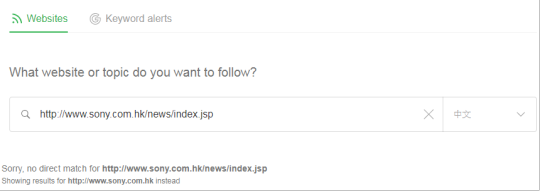
想追蹤這些不支援 RSS 網站的新內容,就要花點功夫自製一個 RSS feed 機械人。以下會介紹 5 個 RSS 產生工具或方法供你選擇,由易到難排序,包括:
- RSS.app (Freemium)
- FetchRSS (Freemium)
- FiveFilters.org (Freemium)
Feed43(Freemium)Feedity(付費:每月 9 美金起)
↳ New Sloth (付費:每月 41 美金起)
1. RSS.app - 自動剖析重覆格式無痛摘取網頁項目 (Freemium)
RSS.app 是我給你的最新推介,5 個方法之中最簡單容易使用的平台,其網頁轉 RSS 工具介面只有「網址」一個輸入項目,並沒有多餘的操作選項,產成器會自動剖析網頁找出一個清單。
RSS.app 也可以用來摘取 Facebook、Twitter、Instagram、YouTube 等更新,製成 RSS 輸出。
Facebook, Twitter 及 Instagram,現時官方已經停止了 RSS 的服務,網上也有些第三方為它們提供的 RSS 產生器,RSS.app 則一個平台包羅萬有,方便集中管理,但要注意 Instagram 的 RSS 生成工具則需要升級付費。
伴隨 YouTube 舊版介面於 2020 年 3 月正式淘汰,現在已經不能夠直接從 YouTube 取得 RSS 的 URL。不過,YouTube 仍有為頻道提供 RSS 功能,只操作比較麻煩,須要用戶自行找出頻道的 ID 號碼,然後結合以下路徑成為 RSS 的 URL:
https://www.youtube.com/feeds/videos.xml?channel_id=要訂閱的頻道ID
詳細可以參閱 此網頁 (英文)。
測試 RSS.app,可不必登入,但要保留製成的 RSS feed 則必需有一個註冊帳號,否則 RSS 的連結在生成的 5 分鐘後就會過期失效。RSS.app 免費版有以下限制:
- 最多創建 2 條 RSS 輸出
- 每天只更新一次
- 每次 5 項條目
- 付帶廣告
不過,新註冊用戶有 7 天 Premium 版免費試用,無需提供信用卡資料,但降回免費計劃之後試用期內所製作的 RSS 輸出則會被刪除。

RSS.app 提供多款 RSS 產生器,包括轉換網頁、Facebook、Twitter、Instagram、YouTube 等

RSS.app 的網頁轉 RSS 工具介面

使用 RSS.app 的自動 RSS 生成抽取 mindtools.com 部落格文章的預覧結果

RSS.app 價目表

RSS.app 7 天免費試用
2. FetchRSS - 透過視覺式選取器建立 RSS 頻道 (Freemium)
FetchRSS 也是一個簡單易用的 RSS 生成工具。首先在主頁填入要轉換的網址,按 CONTINUE 去下一步,就會出現一個圖像介面的選取器。
如果成功載入你指定的網頁,你就可以點選抽取重複格式的 pattern,然後再點選抽取 Headline (標題)、Summary (摘要)、Illustration (圖片)、Date (日期)、Author (作者)、Link (連結)。 你可以在右邊的預覽欄位,檢查是不是正確抽取到你指定的內容,並正確地轉換成 RSS 格式。
不過根據過往的經驗,FetchRSS 並不太穩定。如果入在網頁失敗,表示 FetchRSS 無法分析這個網頁,唯有選擇更進階的工具再去嘗試自建 RSS。
另外,與 RSS.app 類似,使用 FetchRSS 亦有好幾個限制:
- 你必須註冊一個帳號
- 免費版僅限:
- 最多創建 5 條 RSS
- 每天只更新一次
- 每次 5 項條目
- 付帶廣告
- 7 天沒有追蹤就會自動刪除 RSS
如果要追蹤每日都更新頻密的網站,FetchRSS 的免費版就會處理不來。
FetchRSS 首頁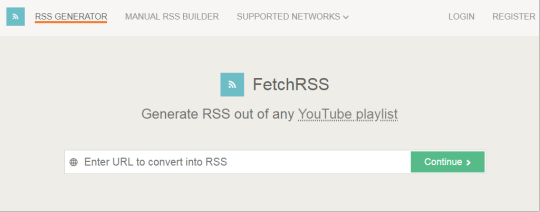

使用 FetchRSS 抽取 Sony 香港網站的新聞稿例子

FetchRSS 價目表
3. FiveFilters.org - 摘取 HTML 樣式建立免費無廣告的全文 RSS (Freemium)
如果使用 FiveFilters 的 Feed Creator 來產生 RSS,你需要懂得一點點 HTML code。雖然操作起來比較複雜,但不必註冊 Account,亦可以免費建立無限條 RSS。
以下 4 張圖片是以 Sony 香港網站的新聞稿為例子,示範如何使用 FiveFilter.org 產生 RSS feed。
FiveFilters.org 首頁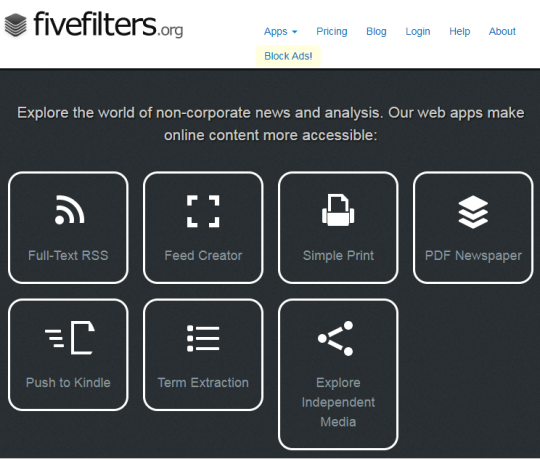

FiveFilters.org RSS 產生器的輸入表格

利用 Chrome 瀏覽器的檢查工具來尋找要摘取 HTML 樣式
FiveFilters.org RSS 產生器的結果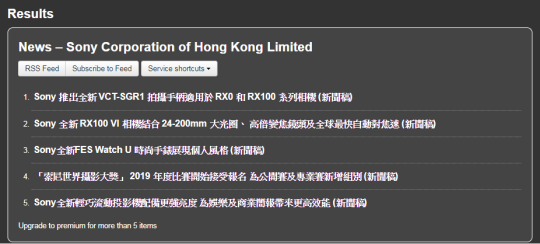
4. Feed43 (Freemium)
雖然沒有明確的官方信息,然而根據其用戶在 reddit 上的討論可以得知,Feed43 因數據庫崩潰自 2023 年 3 月已經無法使用,其網站亦已下線正常訪問,尚不清楚是否會修復並再次提供服務。
Feed43 在 5 款 RSS 生成器之中最難操作,但可以設定出比 FiveFilters.org 免費版複雜的自製 RSS feed。因為有一點難度,所以不太推薦給新手。在這一篇就不詳細寫其使用教學了。
Feed43 首頁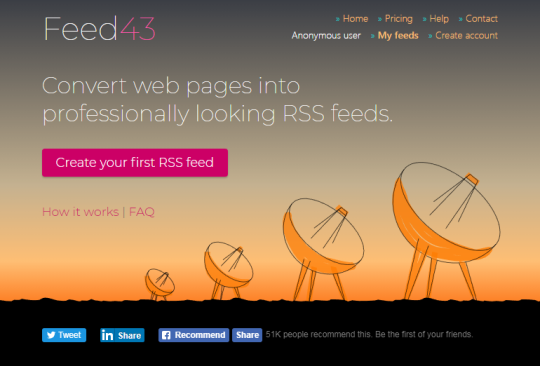
Feed43 價目表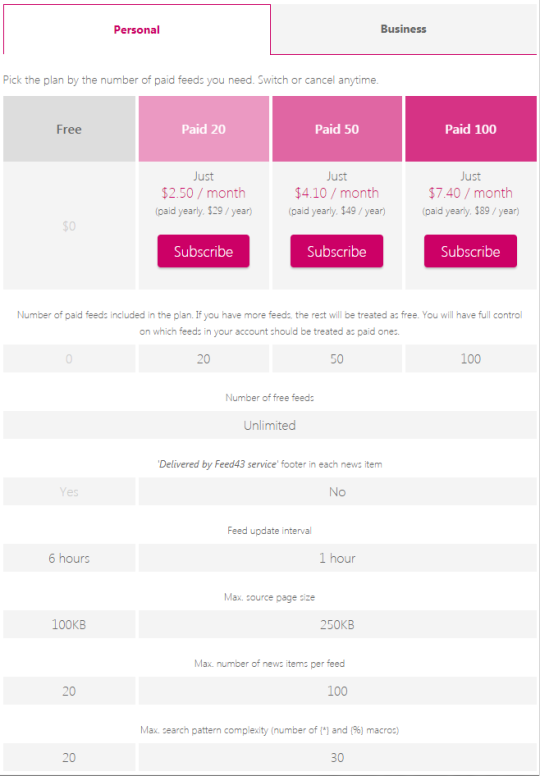

分析 corel.com 的 HTML 碼

找到要摘取 HTML 的樣式後,複製到定義抽取器然後修改成輸入格式。
用{%}來取代要摘取的內容,用{*}代表跳過 HTML 碼的 Wildcard。
5. Feedity (每月9美金起)
Feedity 已於 2019 年名為 New Sloth。New Sloth 的產品包括 Feed Builder 和其他他媒媒體監測和市場智能工具。
相對於 FetchRSS,Feedity 的視覺式選取器更穩定、更強大。可惜只有付費版,所以在這裏就不多介紹了。
Feedity 首頁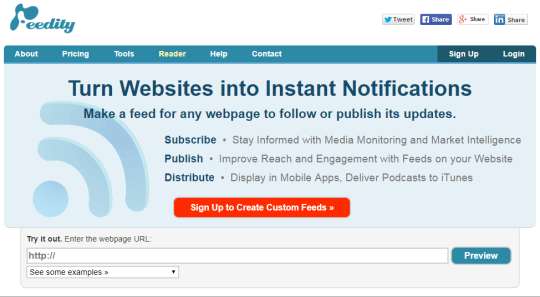
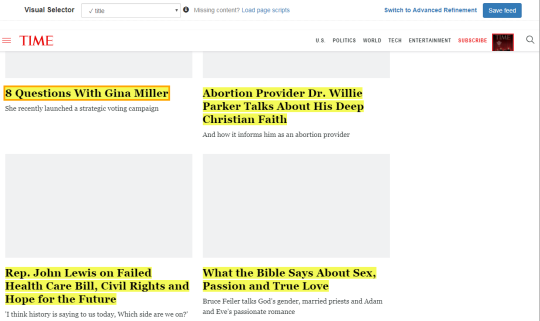
使用 Feedity 抽取 Time Magazine 的例子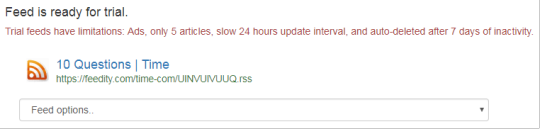
Feedity 價目表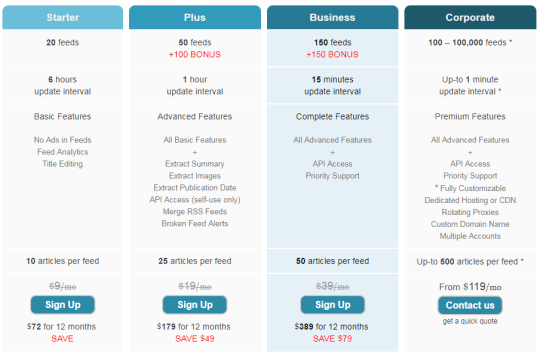
如果你也有一些使用 RSS 與 Feedly 的心得,希望你可以在下方留言分享。
感謝支持本站,一起共享知識和新思維。你亦可以訂閱 Facebook Page,留意我們的新消息。
你可能也會想知道:
參考連結: